Reklama
Istnieje wiele powodów, aby nie uaktualniać do macOS Catalina. Być może twoja praca zależy od niekompatybilnych 32-bitowych aplikacji, a może nie chcesz kłopotów z potencjalnie niestabilnym nowym oprogramowaniem.
Nawet jeśli chcesz uaktualnić, potrzebujesz komputera Mac od 2012 roku lub nowszego, aby zainstalować Catalinę.
Oto dobra wiadomość: nie musisz przegapić oferty Cataliny tylko dlatego, że utknąłeś w starszym oprogramowaniu. Możesz odblokować większość nowych funkcji za pomocą aplikacji innych firm, które nadal działają z Mojave, High Sierra, a nawet wcześniejszymi wersjami macOS.
1. Używaj iPada jako ekranu Mac z wyświetlaczem Duet

Jedną z flagowych funkcji macOS Catalina jest możliwość używania iPada jako drugiego wyświetlacza dla komputera Mac. Apple nazywa tę funkcję Sidecar. Aby z niego korzystać, potrzebujesz iPada Pro lub iPada od 2019 roku lub nowszego. IPad musi także mieć system iPadOS.
Natomiast Duet Display oferuje te same funkcje co Sidecar, ale jest dostępny w wielu wersjach iOS i macOS. Wystarczy podłączyć urządzenia przez Wi-Fi i rozpocząć przeciąganie okien Mac na ekran iPada. Aplikacja na iPada nie jest darmowa, ale wciąż jest znacznie tańsza niż drugi monitor komputerowy.
Pobieranie: Duet Display dla iOS (9,99 USD, dostępna subskrypcja) | Prochowiec (Wolny)
2. FocusMe przedstawia podział twojego czasu na ekranie

Obecnie spędzamy dużo czasu, patrząc na ekrany. Apple ułatwiło śledzenie tego wprowadzenie Screen Time w iOS 12 Funkcja czasu ekranu w systemie iOS 12 ograniczy uzależnienie od telefonuCzy za często używasz iPhone'a? Nowa funkcja Czas na ekranie w iOS 12 może pomóc ograniczyć uzależnienie od telefonu. Czytaj więcej . Dzięki systemowi macOS Catalina Apple rozszerzyło czas wyświetlania ekranu również do pracy z komputerem Mac.
Bez Cataliny możesz nadal śledzić swój czas, korzystając z aplikacji FocusMe innej firmy. Ta aplikacja premium przedstawia użycie komputera Mac na wykresie kołowym, umożliwiając egzekwowanie limitów lub planowanie przestojów w dowolnym momencie potrzebować.
Pobieranie: FocusMe dla Prochowiec (Bezpłatny okres próbny, wymagana subskrypcja)
3. Odwiedź witrynę iCloud, aby znaleźć brakujące urządzenia

Drugą wcześniejszą funkcją iPhone'a, którą Apple wprowadził do macOS Catalina, jest Find My. Ta aplikacja, która służy jako połączenie Find My iPhone i Find My Friends pozwala śledzić znajomych, członków rodziny i zaginionego Apple urządzenia.
Fajnie jest mieć dedykowaną aplikację na komputerze Mac, ale możesz uzyskać dostęp do tych samych usług Znajdź moje usługi za pośrednictwem witryny iCloud. Niezależnie od tego, której wersji systemu macOS używasz, zaloguj się na stronie iCloud i kliknij Znajdź iPhone'a lub Znajdź przyjaciół zaczynać. Zobaczysz interaktywną mapę przedstawiającą ludzi i urządzenia w twoim życiu.
Wizyta:iCloud.com
4. Nadal możesz używać iTunes do odtwarzania muzyki, telewizji i podcastów
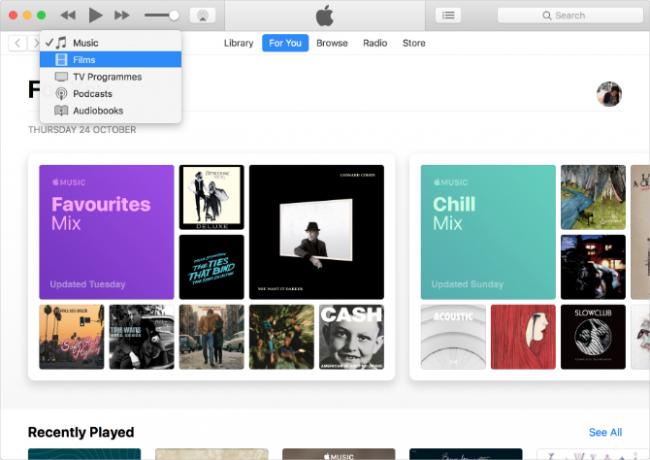
Po latach rozdętego iTunes wieloma funkcjami Apple podzieliło go na trzy nowe aplikacje: muzykę, telewizję i podcasty. Każda z nich pozwala przeglądać bibliotekę multimediów, importować nowe treści lub wyszukiwać spersonalizowane rekomendacje na podstawie własnego gustu.
Mimo że aplikacje te zapewniają lepszą obsługę, nie wprowadzają żadnych nowych funkcji. Nadal możesz używać iTunes na komputerze Mac, aby słuchać muzyki Apple, kupować filmy ze sklepu iTunes Store lub subskrybować najnowsze nowe podcasty.
5. Steam ma wszystkie potrzebne gry i nie tylko

Apple Arcade to usługa gier subskrypcyjnych, którą Apple oferuje na iPhone'a, iPada, Apple TV i Maca - pod warunkiem, że używasz iOS 13, iPadOS lub macOS Catalina. Tam są świetne gry na Apple Arcade 5 najlepszych gier do grania w Apple ArcadeOto najlepsze gry na Apple Arcade, dzięki którym usługa subskrypcji gier jest warta swojej ceny. Czytaj więcej , ale z pewnością nie jest to jedyny sposób grania na komputerze Mac.
Steam istnieje od lat i jest wiodącym sklepem dla gier komputerowych. Zainstaluj go na starszych wersjach systemu macOS, aby kupować i instalować niezliczone gry, od bezpłatnych ofert niezależnych po najnowsze tytuły AAA. Spróbuj zacząć nasze ulubione gry kompatybilne z komputerami Mac.
Pobieranie: Steam dla Prochowiec (Wolny)
6. Nadaj nowy wygląd swojej bibliotece zdjęć dzięki Mylio

Zdjęcia w systemie macOS to już dobry sposób na przechowywanie biblioteki zdjęć. Apple nie zrobiło wiele, aby ulepszyć go w macOS Catalina, oprócz dopracowania prezentacji i dodania kilku dodatkowych opcji edycji. Możesz uzyskać te same drobne ulepszenia za pomocą Mylio.
Ten organizer zdjęć przedstawia bibliotekę jako płynny kolaż z wieloma zakulisowymi opcjami rozpoznawania twarzy, oznaczonych albumów i synchronizacji kalendarza. Możesz automatycznie zaimportować swoją bibliotekę ze Zdjęć Google, Flickr lub Facebooka - a ponadto w przygotowaniu jest funkcja synchronizacji zdjęć iCloud.
Pobieranie: Mylio dla iOS | Android | Prochowiec (Bezpłatny, dostępna subskrypcja)
7. Todoist ma więcej funkcji niż przypomnienia Apple

Firma Apple dokonała gruntownego przeglądu aplikacji Przypomnienia dla iOS 13 i macOS Catalina. Ma usprawnioną konstrukcję, inteligentne listy do nadchodzących zadań, ulepszone rozpoznawanie języka naturalnego oraz możliwość dołączania obrazów lub notatek do przypomnień w celu uzyskania bardziej szczegółowych informacji.
Jednak większość z tych funkcji jest już dostępna w Todoist i innych alternatywne aplikacje przypomnień dla komputerów Mac. Ten przydatny menedżer zadań pozwala szybko dodawać zadania do skrzynki odbiorczej, automatycznie planować powtarzające się alerty i synchronizować przypomnienia na wielu platformach. To więcej niż możesz powiedzieć w przypadku Apple Reminders.
Pobieranie: Todoist dla iOS | Android | Prochowiec (Bezpłatny, dostępna subskrypcja)
8. Użyj dyktowania, aby sterować macOS swoim głosem
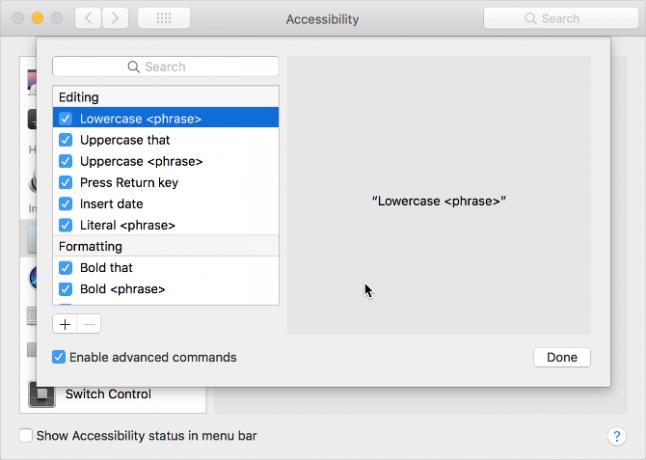
Catalina to duży krok naprzód dla użytkowników niepełnosprawnych dzięki dodatkowej funkcji sterowania głosem. Ta funkcja umożliwia sterowanie każdym aspektem komputera Mac za pomocą różnych poleceń głosowych. Możesz nawigować po aplikacjach, zapisywać dokumenty, a nawet wybierać elementy ekranowe za pomocą innowacyjnych siatek i systemów liczbowych.
Nie jest tak kompleksowy, ale wcześniejsze wersje systemu macOS mają już wbudowane dyktowanie za pomocą poleceń głosowych. Włącz to Preferencje systemowe> Dostępność> Dyktowanie i możesz używać różnych poleceń do wykonywania zadań takich jak dyktowanie, formatowanie i pisanie wielkimi literami.
Oto wybór niektórych poleceń głosowych, których można używać w systemie macOS Mojave lub wcześniejszym:
- „Usuń to”
- „Przewiń w dół”
- "Skapitalizować
” - „Wybierz następne zdanie”
Chroń swój komputer Mac bez aktualizacji
Jak widać, odblokowanie większości funkcji macOS Catalina w starszych wersjach systemu macOS nie wymaga dużo pracy. Ale nowe funkcje nie są jedynym powodem, dla którego warto rozważyć aktualizację: istnieje również obawa o większe bezpieczeństwo.
Bez regularnych aktualizacji oprogramowania komputer jest mniej chroniony przed nowymi zagrożeniami złośliwym oprogramowaniem. Apple obsługuje wcześniejsze wersje macOS od kilku lat, ale jeśli korzystasz z wersji, która nie otrzymuje już aktualizacji, pamiętaj, aby rozważyć najlepsze oprogramowanie antywirusowe dla komputerów Mac 7 najlepszych naprawdę antywirusowych programów dla komputerów MacWirusy i problemy z bezpieczeństwem są liczne, nawet na Macu. Bardzo ważne jest, abyś korzystał z bezpłatnego programu antywirusowego dla komputerów Mac bez względu na to, jak jesteś inteligentny. Czytaj więcej aby zachować bezpieczeństwo bez aktualizacji systemu macOS.
Dan pisze samouczki i przewodniki dotyczące rozwiązywania problemów, aby pomóc ludziom w pełni wykorzystać ich technologię. Zanim został pisarzem, uzyskał tytuł licencjata w dziedzinie technologii dźwięku, nadzorował naprawy w sklepie Apple Store i uczył angielskiego w szkole podstawowej w Chinach.

